
- •Полосы прокрутки
- •Строка состояния
- •Разд 3 — номер текущего раздела документа;
- •1.3. Режимы отображения документа
- •1.4. Использование справочной системы ms Word
- •2. Создание документов
- •2.1. Работа с документами
- •Создание нового документа
- •2.2. Ввод текста документа
- •2.3. Вставка элементов автотекста
- •2.4. Автозамена текста
- •2.5. Вставка даты
- •2.6. Вставка специальных символов в текст
- •2.7. Проверка правописания
- •2.8. Исправление ошибок правописания
- •2.9. Перенос слов
- •Контрольные вопросы
- •Практическое задание 1 Создание документа
- •Выполните первичные настройки текстового процессора ms Word:
- •Создайте документ:
- •§ 1 Текстовый процессор ms Word
- •§ 2 Субд ms Access
- •§ 3 Табличный процессор ms Excel
- •§ 4 Другие средства ms Office
- •Занятие 2. Редактирование и форматирование документа
- •1. Редактирование документа
- •1.1. Выделение текста
- •1.2. Работа с фрагментами текста
- •Отмена результатов редактирования.
- •Поиск и замена текста
- •2. Форматирование документа
- •Форматирование символов
- •2.2. Форматирование абзацев
- •Отступ слева Отступ справа
- •Телефоны
- •2.3. Форматирование страницы
- •4. Использование шаблонов
- •5. Предварительный просмотр и печать документа
- •Контрольные вопросы
- •Практическое задание 2 Редактирование и форматирование документа
- •Практическое задание 3 Использование шаблона
- •Занятие 3. Списки
- •1. Виды списков
- •Нумерованный
- •2. Создание списков
- •Создание маркированного списка
- •2.2. Изменение формата маркированного списка
- •2.3. Создание нумерованного списка
- •2.4. Изменение формата нумерованного списка
- •2.5. Использование кнопок Нумерация и Маркеры панели инструментов Форматирование
- •2.6. Многоуровневые списки
- •2.7. Преобразование фрагмента текста в список
- •Контрольные вопросы
- •Практическое задание 6 Многоуровневые списки
- •Оглавление
- •Глава 1. Общие сведения об информатике 15
- •Глава 2. Персональный компьютер 59
- •Занятие 4. Таблицы в текстовых документах
- •Создание таблицы
- •2. Ввод и редактирование текста в таблице
- •3. Выделение фрагментов таблицы
- •4. Изменение структуры таблицы
- •Вставка и удаление строк таблицы
- •5. Изменение ширины столбцов и ячеек
- •6. Объединение и разбиение ячеек
- •7. Работа с содержимым таблицы
- •8. Сортировка таблицы
- •9. Оформление внешнего вида таблицы
- •Контрольные вопросы
- •Практическое задание 7 Создание и редактирование таблицы
- •Практическое задание 8 Пример таблицы
- •Занятие 5. Сборка и оформление документа
- •1. Сборка документа
- •1.1. Понятие составного документа
- •1.2. Вставка текстовых документов и рисунков
- •Оформление документа
- •2.1. Создание графических объектов средствами ms Word
- •2.2. Надписи
- •2.3. Создание текстовых эффектов
- •Контрольные вопросы
- •Практическое задание 9 Надписи
- •Практическое задание 10 Составной документ и его оформление
- •Занятие 6. Стили
- •1. Понятие стиля
- •2. Получение информации о стилях
- •3. Применение стилей
- •4. Создание новых стилей
- •5. Изменение стилей
- •6. Создание оглавления
- •Контрольные вопросы
- •Практическое занятие 11 Оформление отчета
- •Задание 7. Построение математических выражений
- •1. Создание формул
- •2. Использование панели инструментов Формула
- •3. Форматирование выражений в редакторе
- •4. Редактирование формул
- •Контрольные вопросы
- •Практическое задание 12 Построение математического выражения
- •Практическое задание 13 Редактирование математического выражения
- •Практическое задание 14 Примеры математических выражений
- •Занятие 8. Формы в документаХ
- •Разработка электронной формы
- •Контрольные вопросы
- •Практическое задание 15 Создание электронной формы
- •Занятие 9. Слияние документов
- •Формирование источника данных
- •Получение составного документа
- •Контрольные вопросы
- •Практическое задание 16 Создание документа слияния
- •Занятие 10. Создание гиперссылок
- •Контрольные вопросы
- •Практическое задание 17 Создание гиперссылки
- •Содержание
1.2. Вставка текстовых документов и рисунков
Вставляемые в документ фрагменты могут быть внедрены «как есть». В этом случае редактирование фрагмента будет выполняться в текущем документе.
При редактировании больших документов или при включении файла в текущий документ многократно удобно устанавливать связь с файлами-источниками. Тогда для внесения корректив в эти фрагменты следует изменить содержание файла-источника, а содержание основного документа обновится автоматически.
Для добавления текстового файла в редактируемый документ необходимо установить курсор в позицию вставки и выполнить команду меню Вставка|Файл. В окне Вставка файла (рис. 22) в списке Тип файлов: следует указать тип вставляемого файла или найти сам вставляемый файл в списке папок и файлов.
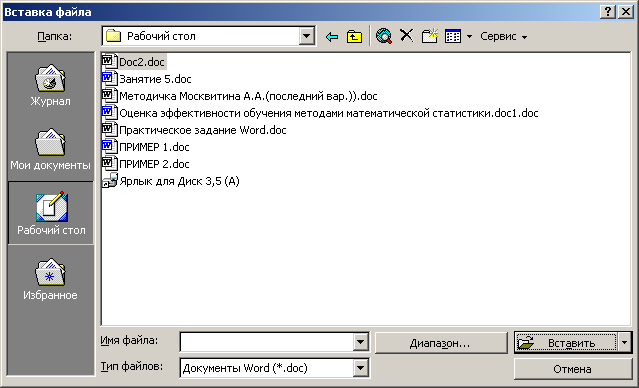
Рис. 22. Диалоговое окно Вставка файла
Для того, чтобы редактировать вставляемый фрагмент в файле источнике, а не в основном документе, требуется выбрать из списка на кнопке Вставить пункт Вставить как ссылку. По окончании выполнения всех операций нужно щелкнуть на кнопке ОК.
Вставка графических файлов осуществляется командой Вставка|Рисунок|Из файла (рис. 23). В диалоговом окне Добавить рисунок следует выбрать из списка на кнопке Вставка пункт Вставка.
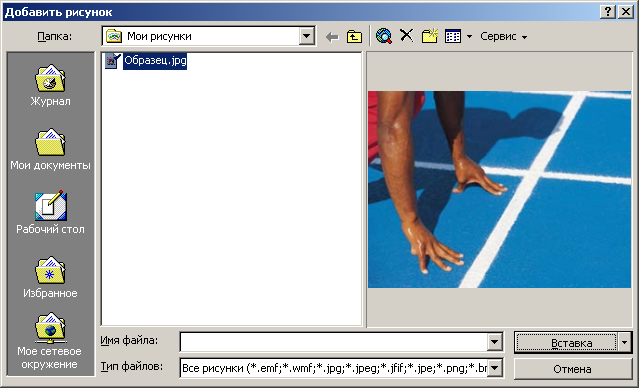
Рис.23. Диалоговое окно Добавить рисунок
В состав MS Office XP входит большая коллекция различных графических изображений, картинок, звуковых и видеоклипов. Если доступ к этой коллекции возможен, то для импорта изображения следует выполнить команду меню Вставка|Рисунок|Картинки и в области задач Вставка картинки выбрать пункт Коллекция картинок. В открывшемся диалоговом окне Коллекция картинок (рис. 24) на левой панели нужно выбрать коллекцию, а на правой панели выделить рисунок, открыть список и в открывшемся меню выбрать команду Копировать (в буфер обмена).

Рис.24. Диалоговое окно Коллекция картинок
Из буфера обмена рисунок можно вставить в позицию курсора командой Вставить. Вставленный рисунок можно поместить поверх текста, внутри него или под ним. Для этого, в контекстном меню, вызванном в поле рисунка, следует открыть окно Формат рисунка, выбрать вкладку Положение и отметить нужное положение изображения.
Чтобы вставить в один документ фрагмент из другого документа можно воспользоваться операциями перетаскивания (специального перетаскивания) или копирования (перемещения) через буфер обмена.
Копирование (перемещение) методом специального перетаскивания производится следующим образом:
Откройте окна приложений приемника и источника данных, расположите их рядом, отрегулировав размеры.
Выделите нужный объект в окне источника и при нажатой правой кнопке мыши перетащите объект в место назначения. Отпустите кнопку мыши и выберите в появившемся окне нужную операцию (Переместить или Копировать).
Копирование (перемещение) через буфер обмена выполняется так:
Откройте (активизируйте) окно документа-источника, выделите нужный фрагмент и щелкните на нем правой кнопкой мыши;
В появившемся контекстном меню выберите команду (Вырезать или Копировать), т.е. переместите выделенный фрагмент в буфер обмена.
Откройте (активизируйте) окно документа-приемника, установите курсор в место вставки и выберите в контекстном меню команду Вставить.
